SONOFF NSPanel Pro es un panel de control inteligente avanzado para el hogar que reúne una gestión fluida de dispositivos, una interfaz elegante y una potente integración Zigbee y Matter. Ya seas nuevo en sistemas de hogar inteligente o un profesional experimentado, esta guía te llevará a través de los pasos esenciales para cablear y configurar tu NSPanel Pro, asegurando que aproveches al máximo sus funciones.
Paso 1: Desempaque y Verificación Previa a la Instalación
Antes de comenzar la instalación, asegúrate de tener todos los componentes necesarios en la caja:
- NSPanel Pro unidad
- Tornillos
- Manual de usuario

*Además, asegúrate de que tu cableado eléctrico sea compatible con el NSPanel Pro. Necesitarás una configuración estándar de cableado AC de 100-240V.
Paso 2: Apagado del Suministro de Energía
¡Seguridad ante todo! Asegúrate de haber apagado el suministro principal de energía en el área donde instalarás el panel para evitar cualquier riesgo eléctrico. Verifica que la energía esté apagada usando un comprobador de voltaje en el interruptor.
Paso 3: Cableado del NSPanel Pro
- Sigue estos pasos para cablear el dispositivo:
Retira el interruptor o panel antiguo: Si vas a reemplazar un interruptor existente, retíralo cuidadosamente de la pared y desconecta el cableado.
- Conecta los cables:
Cable de Línea (Vivo): Conecta el cable vivo de la pared al terminal “L” en el NSPanel Pro.
Cable Neutro: Conecta el cable neutro al terminal “N”.


- Asegura el cableado: Después de conectar los cables, asegúrate de que todas las conexiones estén firmes. Guarda cuidadosamente los cables dentro de la caja de la pared.

- Montaje del NSPanel Pro para uso en mesa (Requiere el Soporte para caja. )
Coloca el NSPanel Pro en el soporte del recinto, asegurándote de que encaje firmemente en su lugar. Luego, puedes usarlo cómodamente sobre una mesa o cualquier superficie plana.



Paso 4: Encendido y Configuración Inicial
- Vuelve a encender la energía: Enciende el suministro principal de energía y espera a que NSPanel Pro para encenderlo. La pantalla debería iluminarse, indicando que el panel está recibiendo energía.

-
Sigue las instrucciones en pantalla: El NSPanel Pro te guiará a través de un proceso de configuración inicial, que incluye seleccionar tu país y idioma, conectarte a tu red Wi-Fi, iniciar sesión en tu cuenta eWeLink, tocar “+” en la App eWeLink para seleccionar “escanear código QR”, luego escanear el código QR en la pantalla del dispositivo a través de tu App.

Paso 5: Agregar Dispositivos
-
Dispositivos Zigbee: NSPanel Pro puede actuar como un gateway Zigbee. Para agregar un dispositivo Zigbee, un método es tocar “Agregar Dispositivos” en el NSPanel Pro para emparejar tus dispositivos Zigbee; el otro método es abrir la app eWeLink, tocar “Gateway” y seguir las instrucciones para emparejar el dispositivo con tu NSPanel Pro.

- Dispositivos Matter: Si tienes dispositivos Matter, puedes agregarlos siguiendo este tutorial: Cómo Añadir y Controlar Dispositivos Matter con NSPanel Pro
- Dispositivos de Cámara RTSP: Si deseas agregar cámaras RTSP al NSPanel Pro para control centralizado, puedes seguir esta guía: Cómo agregar cámara RTSP a NSPanel Pro
-
Sincronización de Dispositivos Existentes: Si ya tienes dispositivos conectados a tu cuenta eWeLink, puedes sincronizarlos con el NSPanel Pro seleccionando la configuración de “Pantalla Dividida” en la app y eligiendo qué dispositivos quieres mostrar en el panel.

Explora su lista de dispositivos compatibles aquí: Lista de Dispositivos Compatibles con NSPanel Pro
Paso 6: Personalizando tu NSPanel Pro
- Diseño de la Pantalla de Inicio: Elige entre 12 opciones de diseño preestablecidas en la app eWeLink para personalizar el aspecto de tu NSPanel Pro pantalla de inicio.
- Fondo de Pantalla: Puedes subir tus propias imágenes o elegir entre fondos preestablecidos para darle un toque personal a tu NSPanel Pro.
- Escenas Inteligentes: Configura escenas inteligentes personalizadas emparejando tus dispositivos con NSPanel Pro. Por ejemplo, crea una escena “Buenos Días” para encender las luces y ajustar el termostato automáticamente cuando te despiertes.
Paso 7: Control por Voz y Otras Funciones
Control por Voz: Si tienes un asistente de voz compatible (por ejemplo, Amazon Alexa o Google Assistant), conéctalo a tu NSPanel Pro para el control manos libres de tu hogar inteligente.
Modo de Seguridad: Configura diferentes modos de seguridad para recibir alertas cuando se detecte movimiento o se abra la puerta. El panel emitirá una alarma y enviará notificaciones directamente a tu teléfono.
Conclusión
SONOFF NSPanel Pro es una adición poderosa y flexible para cualquier configuración de hogar inteligente, y con esta guía, estás en camino de aprovechar al máximo sus funciones. Ya sea que estés conectando dispositivos Zigbee o Matter, personalizando tu pantalla de inicio o configurando escenas inteligentes, el NSPanel Pro te brinda el control que necesitas, todo en un solo lugar. Siguiendo estos pasos, tendrás un panel de control para hogar inteligente completamente funcional que reúne todos tus dispositivos en una interfaz fácil de usar. ¡Disfruta de la comodidad y potencia que ofrece NSPanel Pro y lleva tu experiencia de hogar inteligente al siguiente nivel!


















































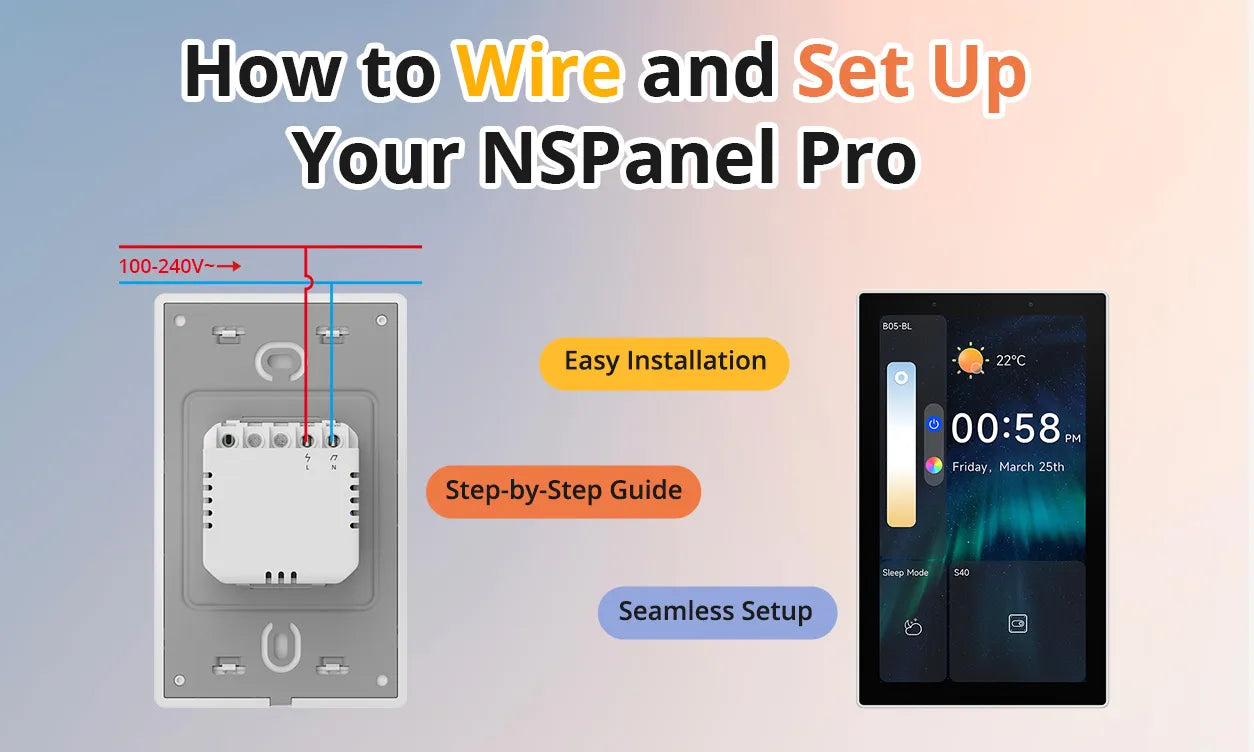
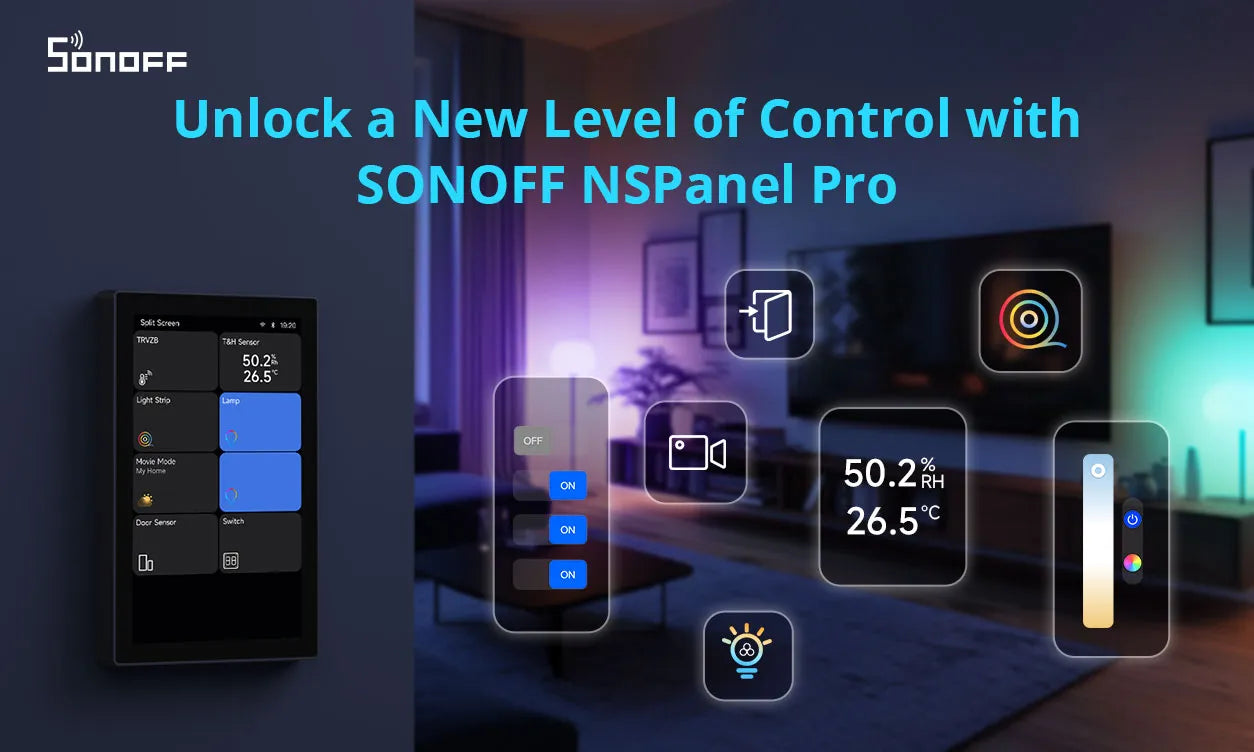

1 comentario
Dasha
Really helpful walkthrough! Setting up smart panels like the NSPanel Pro can get tricky without a solid wiring foundation. For anyone integrating devices like this into a larger office or business network, it’s worth investing in professional low voltage wiring. I’ve had a great experience with DIGICO Wiring Solutions https://digicowiring.com/ – they offer expert structured cabling and smart device integration.
Dejar un comentario
Todos los comentarios se revisan antes de su publicación.
Este sitio está protegido por hCaptcha y se aplican la Política de privacidad de hCaptcha y los Términos del servicio.